Windows 10 bilgisayar özelliklerine bakarak işlemlerinizi daha kolay bir şekilde yapabilirsiniz. Bilgisayara pek de aşina olmayan biriyseniz özelliklere bakmak için bir program ya da web tarayıcısına ihtiyacınız yok. Windows 10 işletim sistemine sahip tüm kullanıcılar basit bir kaç işlemden sonra Windows 10 bilgisayar özelliklerine bakabilir.
Bilgisayar programlarını kullanırken veya oyun oynarken iyi bir bilgisayara ihtiyaç duyulur. Bilgisayardan yüksek performans almak için bilgisayar satın alırken özelliklerine bakılır. Tüm bu özellikler sayesinde bilgisayar başında daha verimli saatler geçirilir. Eğer bir bilgisayarınız var ve özelliklerini öğrenmek istiyorsanız yazımızı sonuna kadar okumalısınız. Windows 10 bilgisayar özelliklerine bakmak için bir kaç yöntem bulunuyor. Tüm bu yöntemleri adım adım yazımızda inceleyeceğiz.
İçindekiler
- 1 Bu Bilgisayar Klasörü ile Windows 10 Bilgisayar Özelliklerine Bakma
- 2 msinfo32.exe İle Windows 10 Bilgisayar Özelliklerine Bakma
- 3 Komut İstemi İle Windows 10 Bilgisayar Özelliklerine Bakma
- 4 PowerShell İle Windows 10 Bilgisayar Özelliklerine Bakma
- 5 Dxdiag İle Windows 10 Bilgisayar Özelliklerine Bakma
- 6 Ayarlar Menüsü İle Windows 10 Bilgisayar Özelliklerine Bakma
- 7 Sistem Bilgisi İle Windows 10 Bilgisayar Özelliklerine Bakma
Bu Bilgisayar Klasörü ile Windows 10 Bilgisayar Özelliklerine Bakma
- Dosya gezgini klasöründeki ‘Bu Bilgisayar’ yazısına sağ tıklayın.
- Özellikler seçeneğine tıklayın.
- Ekranda karşınıza gelen cihaz özellikleri yazısı altındaki özellikler Windows 10 bilgisayar özellikleridir.
msinfo32.exe İle Windows 10 Bilgisayar Özelliklerine Bakma
- Bilgisayardaki arama yerine tıklayın.
- Arama yerine ‘Çalıştır’ yazıp enter’a tıklayın. İsterseniz Windows tuşu + R tuşuna basarak da çalıştır ekranını açabilirsiniz.
- Gelen ekrana ‘msinfo32.exe’ yazarak ‘Tamam’a tıkayın.
- Karşınıza ‘Sistem Bilgisi’ ekranı gelecektir. Burada sistem bilgisi altında Windows 10 bilgisayar özelliklerine bakabilirsiniz.
Komut İstemi İle Windows 10 Bilgisayar Özelliklerine Bakma
- Bilgisayarınızın arama yerine ‘Komut istemi’ veya ‘cmd’ yazarak enter’a tıklayın.
- Karşınıza gelen siyah ekrana ‘systeminfo’ yazarak enter’a tıklayın.
- Biraz bekledikten sonra Komut isteminde bilgisayarınızın donanım ve yazılım özellikleri sıralanacaktır.
PowerShell İle Windows 10 Bilgisayar Özelliklerine Bakma
- Bilgisayarınızın arama yerine tıklayın.
- Arama yerine ‘PowerShell’ yazarak enter’a tıklayın.
- Karşınıza gelen mavi ekrana ‘Get-ComputerInfo’ yazarak enter’a tıklayın.
- Karşınıza çok uzun bir özellik sıralaması gelecektir. Detaylı olarak tüm bilgiler burada yer almaktadır. Yani en ince ayrıntısını görmek isterseniz bu yönetimi kullanabilirsiniz.
Dxdiag İle Windows 10 Bilgisayar Özelliklerine Bakma
- Bilgisayarın arama yerine çalıştır yazın.
- Çalıştır ekranına ‘dxdiag’ yazarak ‘Tamam’ yazısına tıklayın.
- Gelen ‘DirectX Tanı Aracı’ ekranında Windows 10 özelliklerine bakabilirsiniz.
- Ekranda menülerde yer alan ‘Sistem, Ekran, Oluşturucu, Ses, Giriş’ gibi kısımlara tıklayarak diğer bilgilere ulaşabilirsiniz.
Ayarlar Menüsü İle Windows 10 Bilgisayar Özelliklerine Bakma
- Başlat menüsüne tıklayın ve oradan ‘Ayarlar’ simgesine tıklayın.
- Ayarlar ekranı geldikten sonra ‘Sistem’ yazısına tıklayın.
- Sol köşede en altta bulunan hakkında kısmına tıklayın.
- Gelen ekranda hem cihaz hem de Windows özellikleri mevcuttur.
Sistem Bilgisi İle Windows 10 Bilgisayar Özelliklerine Bakma
- Bilgisayarınızın arama yerine ‘Sistem Bilgisi’ yazıp enter’a tıklayın.
- Karşınıza gelen sistem bilgisi ekranında Windows 10 bilgisayar özelliklerine bakabilirsiniz.
Yukarıdaki size uygun adımları yaparak Windows 10 bilgisayar özelliklerine bakma işlemlerinizi kolaylıkla gerçekleştirebilirsiniz.




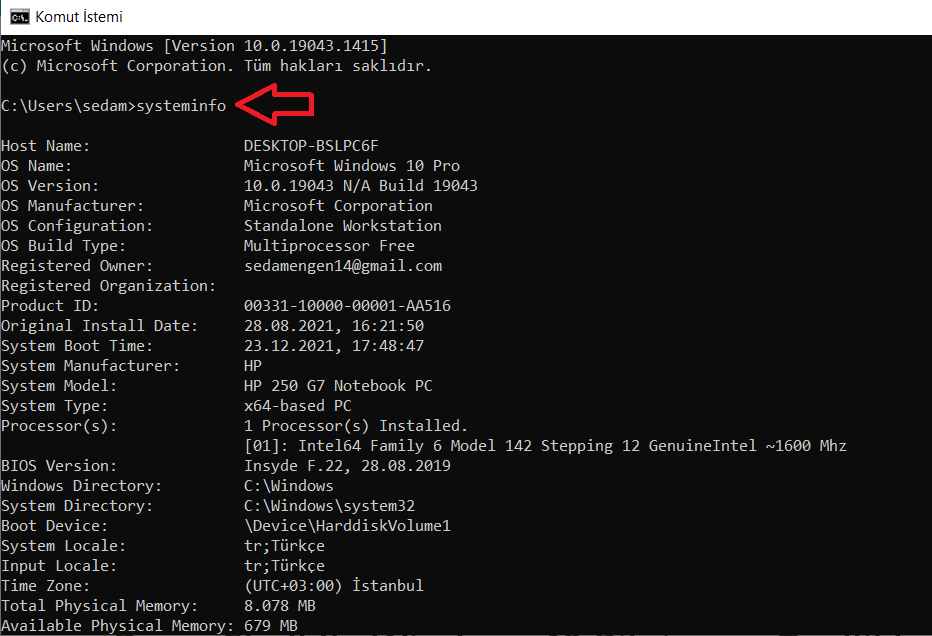













Yorum Yap